Як зробити нагадування про день народження в Excel?
Можливо, на вашому підприємстві працюють тисячі співробітників, і в день їх народження ви хочете надіслати їм листівку з вашими побажаннями. А їх ім’я, народження та інші деталі перелічені на аркуші, звідки ви могли знати, чий день народження сьогодні? І як ви можете зробити нагадування про день народження в Excel?
Зробити нагадування про день народження в Excel за формулою
Зробити нагадування про день народження в Excel за допомогою умовного форматування
 Зробити нагадування про день народження в Excel за формулою
Зробити нагадування про день народження в Excel за формулою
Наступна формула може дати позначку особам, день народження яких сьогодні. Ви можете вирішити цю проблему, виконавши такі дії:
1. Припустимо, ви маєте наступну інформацію про свій персонал.

2. Введіть або скопіюйте цю формулу = IF (MONTH (B2) <> MONTH (TODAY ()), "", IF (DAY (B2) <> DAY (TODAY ()), "", "З днем народження")) (B2 це клітинка, яка містить дату народження, наприклад, ви можете змінити її, як вам потрібно) у порожню клітинку C2, наприклад.

3. Потім натисніть Що натомість? Створіть віртуальну версію себе у клавішу, потім виділіть клітинку C2 і перетягніть маркер заповнення до діапазону, до якого потрібно застосувати цю формулу. Якщо дата відповідає критеріям, вона відображатиме з днем народження в комірці, але якщо не відповідає критеріям, вона відображатиме порожню клітинку. Дивіться знімок екрана:

примітки: Ця формула динамічна, результат буде змінено зі зміною часу, тому ви зможете швидко переглянути, чий день народження сьогодні.
 Зробити нагадування про день народження в Excel за допомогою умовного форматування
Зробити нагадування про день народження в Excel за допомогою умовного форматування
Замість того, щоб використовувати наведену вище формулу, ви також можете застосувати умовне форматування, щоб виділити дати народження сьогодні в стовпці B.
1. Виберіть усі дати у графі B.
2. Потім натисніть Головна > Умовне форматування > Нове правило, див. скріншот:

3. І в Нове правило форматування діалог, клацніть За допомогою формули визначте, які клітинки потрібно форматувати опція під Виберіть тип правила розділу, а потім введіть цю формулу = (МІСЯЦЬ (СЬОГОДНІ ()) = МІСЯЦ (B2)) * (ДЕНЬ (СЬОГОДНІ ()) = ДЕНЬ (B2)) в Форматувати значення, де ця формула відповідає дійсності поле. (B2 це перша активна клітинка вашого діапазону дат).

4. Потім натисніть сформований кнопка, щоб перейти до Формат ячеек і натисніть Заповнювати та виберіть один колір, який вам подобається.

5. А потім клацніть OK > OK щоб закрити діалогові вікна, а дата народження сьогодні виділена наступним чином:
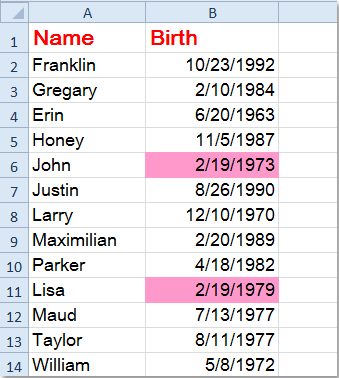
примітки: Це умовне форматування також є динамічним способом, результат буде змінено зі зміною часу, тому ви зможете швидко переглянути, чий день народження сьогодні.
Статті по темі:
Як швидко перетворити дату народження на вік в Excel?
Як швидко відсортувати дні народження (дати) за місяцями в Excel?
Найкращі інструменти продуктивності офісу
Покращуйте свої навички Excel за допомогою Kutools для Excel і відчуйте ефективність, як ніколи раніше. Kutools для Excel пропонує понад 300 додаткових функцій для підвищення продуктивності та економії часу. Натисніть тут, щоб отримати функцію, яка вам найбільше потрібна...

Вкладка Office Передає інтерфейс із вкладками в Office і значно полегшує вашу роботу
- Увімкніть редагування та читання на вкладках у Word, Excel, PowerPoint, Publisher, Access, Visio та Project.
- Відкривайте та створюйте кілька документів на нових вкладках того самого вікна, а не в нових вікнах.
- Збільшує вашу продуктивність на 50% та зменшує сотні клацань миші для вас щодня!
